实验一局域网连通性说明
网络连通性测试与网络命令验证实验报告

网络原理实验报告实验名称:网络连通性测试与网络命令验证日期:2015.11.09 班级:学号:姓名:【一】预习内容5个常用网络命令:net命令(net config server查阅本网络配置信息统计;Net share查阅本地计算机上共享文件;Net user查阅本地用户账号;Net view查阅网络上可用计算机)ping命令用于确定网络的连通性tracert命令是路由跟踪命令,检查路由结点情况telnet 命令测试端口连通性tasklist命令检查进程route 命令route print 打印路由表route add 增加路由【二】实验目的1.掌握使用网线连接设备的方法。
2.掌握常用网络命令。
【三】实验过程1.连接设备步骤:关闭计算机电源→按照图示连接设备→打开计算机电源。
2.网络属性设置步骤:控制面板→网络和拨号连接→本地连接→属性→Internet协议(TCP/IP)→属性→将4台计算机的IP地址分别设置为:192.168.0.1、192.168.0.2、192.168.0.3和192.168.0.4;子网掩码全部为:255.255.255.0。
3.测试网络连通性使用Ping命令测试网络连通性步骤:在IP地址为192.168.0.1的计算机上打开“开始”→“运行”→输入“cmd”→确定→在DOS提示符下键入命令“Ping192.168.0.2”、“Ping 192.168.0.3”和“Ping 192.168.0.4”→如果出现类似于“Reply from 192.168.0.2……”的回应,说明TCP/IP协议工作正常;如果显示类似于“Request timed out”的信息,说明双方的TCP/IP协议的设置可能有错,或网络的其它连接有问题。
重新设置后再次测试。
4.查看网络设置使用Ipconfig命令查看网络设置,下面的命令测试全部在DOS提示符下完成(1)键入Ipconfig显示所有适配器的基本TCP/IP 配置。
网络连通测试实验报告

一、实验目的本次实验的主要目的是掌握网络连通性测试的方法,了解常用的网络测试命令,并学会使用这些命令检测网络故障,提高网络管理能力。
二、实验环境1. 操作系统:Windows 102. 网络设备:路由器、交换机、PC机3. 网络拓扑:星型拓扑结构4. IP地址规划:192.168.1.0/24三、实验内容1. 网络连通性测试(1)使用ping命令测试主机间的连通性在PC1上打开命令提示符,输入ping 192.168.1.2,观察结果。
若PC1与PC2之间的网络连通,则显示成功发送和接收数据包的信息。
(2)使用tracert命令跟踪数据包路径在PC1上打开命令提示符,输入tracert 192.168.1.2,观察结果。
tracert命令将显示数据包从PC1到PC2所经过的路由器,以及每个路由器的响应时间。
2. 网络故障排查(1)检测物理连接检查PC1和PC2之间的网线是否连接正常,确认网线未损坏。
(2)检查网络配置在PC1和PC2上分别输入ipconfig命令,查看IP地址、子网掩码、默认网关等信息,确认网络配置正确。
(3)检查防火墙设置在PC1和PC2上分别输入netstat -an命令,查看是否有被防火墙阻止的连接。
(4)检查路由器或交换设备故障检查路由器或交换设备的端口状态,确认端口未故障。
3. 网络性能测试(1)使用iperf命令测试网络带宽在PC1上打开命令提示符,输入iperf -c 192.168.1.2 -t 60 -b 1M,观察结果。
iperf命令将测试PC1和PC2之间的网络带宽,持续时间为60秒,带宽为1MB。
(2)使用netstat命令查看网络连接状态在PC1上打开命令提示符,输入netstat -an,观察结果。
netstat命令将显示PC1的所有网络连接状态,包括TCP、UDP和UNIX套接字。
四、实验结果与分析1. 网络连通性测试实验结果显示,PC1与PC2之间的网络连通性良好,能够成功发送和接收数据包。
实训六 组建小型局域网――同网段连通性实训

局域网——网络连通性实训
一、同网段连通实验
1. 网络拓扑结构
2. IP地址的设置
PC主机IP地址子网掩码网关
主机A 192.168.1.10 255.255.255.0 192.168.1.1
主机B 192.168.1.20 255.255.255.0 192.168.1.1
主机C 192.168.2.30 255.255.255.0 192.168.2.1
主机D 192.168.2.40 255.255.255.0 192.168.2.1
3. 测试上述PC主机相互间的连通性,并将实验结果填入下表
主机A 主机B 主机C 主机D
主机A /
主机B /
主机C /
主机D / 4.将上述主机的IP子网掩码修改:
5. 修改前后各主机的网络地址,填入下表
修改前网络地址修改后网络地址主机A
主机B
主机C
主机D
6. 再测试上述PC主机相互间的连通性,并将实验结果填入下表
主机A 主机B 主机C 主机D
主机A /
主机B /
主机C /
主机D /
7. 从上述实验可得出什么结论
8. 请问在不修改子网掩码的情况下,能否使所有主机连通?若能连通则需如何解决?(提示:要添加什么设备,如何配置)。
测试网络连通实验报告
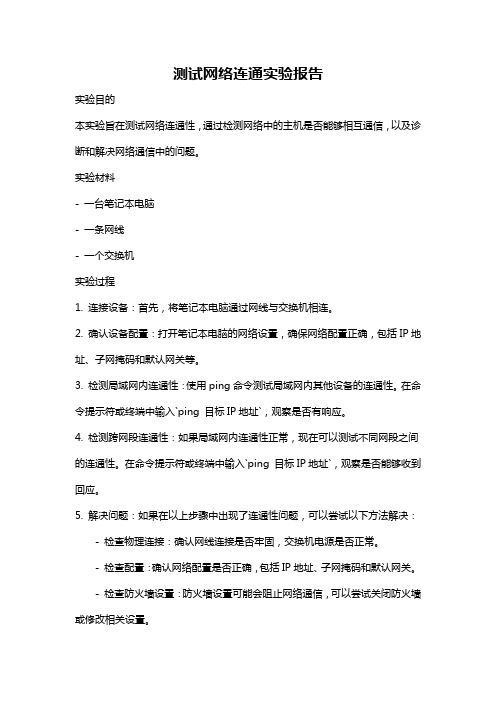
测试网络连通实验报告实验目的本实验旨在测试网络连通性,通过检测网络中的主机是否能够相互通信,以及诊断和解决网络通信中的问题。
实验材料- 一台笔记本电脑- 一条网线- 一个交换机实验过程1. 连接设备:首先,将笔记本电脑通过网线与交换机相连。
2. 确认设备配置:打开笔记本电脑的网络设置,确保网络配置正确,包括IP地址、子网掩码和默认网关等。
3. 检测局域网内连通性:使用ping命令测试局域网内其他设备的连通性。
在命令提示符或终端中输入`ping 目标IP地址`,观察是否有响应。
4. 检测跨网段连通性:如果局域网内连通性正常,现在可以测试不同网段之间的连通性。
在命令提示符或终端中输入`ping 目标IP地址`,观察是否能够收到回应。
5. 解决问题:如果在以上步骤中出现了连通性问题,可以尝试以下方法解决:- 检查物理连接:确认网线连接是否牢固,交换机电源是否正常。
- 检查配置:确认网络配置是否正确,包括IP地址、子网掩码和默认网关。
- 检查防火墙设置:防火墙设置可能会阻止网络通信,可以尝试关闭防火墙或修改相关设置。
- 检查路由器设置:如果网络中有路由器,确保路由器的配置正确,包括路由表和NAT设置等。
6. 记录结果:将每一步的测试结果记录下来,包括成功与失败的测试案例。
实验结果通过以上步骤,本次实验得出了以下结果:1. 局域网内连通性测试:所有主机都能够正常互相通信,ping命令的测试结果均为成功。
2. 跨网段连通性测试:不同网段之间的连通性也正常,ping命令的测试结果均为成功。
实验总结本次实验成功测试了网络的连通性,并通过尝试不同的解决方法解决了出现的问题。
在未来的网络配置和故障排除中,我们可以借鉴以下经验:- 确认物理连接是否牢固和设备电源是否正常,很多网络问题都是由于这些简单的问题导致。
- 提前检查设备的网络配置是否正确,包括IP地址、子网掩码和默认网关等。
- 如果出现连通性问题,可以尝试暂时关闭防火墙或修改防火墙设置,以排除防火墙的干扰。
4-局域网的设置与连通性测试

实验6局域网的设置与连通性测试一、实验目的:使学生掌握添加和设置网络组件以及进行局域网连通性测试的方法。
二、实验内容:1.添加和设置网络组件。
2.设置计算机标识。
3.进行局域网连通性测试。
三、背景知识:计算机的操作系统可以利用其内置的网络功能很容易组建起一小型局域网,其中包括对网络协议、网络客户、网络服务、IP地址等信息进行设置,组建后为保证当TCP/IP协议安装并设置结束后,为了保证其能够正常工作,在使用前要进行连通性测试。
1.网络组件网络组件是实现网络通信的基本保证,由网络协议、网络客户、网络服务三部分组成。
(1)网络协议网络协议是网络中计算机之间通信的语言和基础,是网络中相互通信的规程和约定。
组建网络时,必须选择一种网络通信协议,使得用户之间能够相互进行“交流”。
协议(Protocol)是网络设备用来通信的一套规则,这套规则可以理解为一种彼此都能听得懂的公用语言。
常用的协议有:①NetBEUI协议,为小型局域网设计的协议,支持所有微软公司产品。
该协议优点是速度快、占用内存资源少和配置简单,但不可路由。
②Nwlink协议,为Nwlink IPX/SPX/NetBIOS兼容传输协议,是微软公司为了支持与Novel网络的NetWare服务器互连而设计的兼容协议,同时也支持使用IPX/SPX协议的网络设备。
该协议特点是速度较快、尺度中等、配置简单、可路由,当网络规模较大时路由效果不好。
③TCP/IP,为广域网设计的一套工业标准,也是Internet上唯一公认的标准。
它能够连接各种不同网络或产品,也是Internet和Internat的是首选协议。
该协议通用性好、可路由,当网络较大时路由效果好,但速度慢、尺度大、占用内存多和配置较为复杂。
④AppleTalk协议,使用AppleT alk协议后,将允许其他计算机通过AppleT alk协议与W2000网络中的计算机和打印机通信,该协议为可路由协议。
⑤DLC(Data Link Control)协议,是微软在windows NT Server4.0和windows 2000 Server中为无盘工作站专门开发的协议。
实验报告

网络连通性测试实验报告实验目的:了解ipconfig和ping命令的用法和使用实验内容:1.IPConfig 命令的用法和使用;2.. Ping 命令的用法和使用;实验要求:分别阅读以下3篇文章,完成下列题目。
1. 简述IPconfig命令的作用和用法,熟悉其使用方法,做实验验证。
2. 简述ping命令的作用和用法,并简述用ping命令进行网络故障诊断的方法,做实验验证。
相关内容:1.IPConfig实用程序和它的等价图形用户界面——Windows 95/98中的WinIPCfg可用于显示当前的TCP/IP配置的设置值。
这些信息一般用来检验人工配置的TCP/IP 设置是否正确。
但是,如果你的计算机和所在的局域网使用了动态主机配置协议(Dynamic Host Configuration Protocol,DHCP——Windows NT下的一种把较少的IP地址分配给较多主机使用的协议,类似于拨号上网的动态IP分配),这个程序所显示的信息也许更加实用。
这时,IPConfig可以让你了解你的计算机是否成功的租用到一个IP地址,如果租用到则可以了解它目前分配到的是什么地址。
了解计算机当前的IP地址、子网掩码和缺省网关实际上是进行测试和故障分析的必要项目。
2. ping是DOS命令,一般用于检测网络通与不通,也叫时延,其值越大,速度越慢。
PING (Packet Internet Grope),因特网包探索器,用于测试网络连接量的程序。
Ping发送一个ICMP回声请求消息给目的地并报告是否收到所希望的ICMP回声应答。
它是用来检查网络是否通畅或者网络连接速度的命令。
作为一个生活在网络上的管理员或者黑客来说,ping命令是第一个必须掌握的DOS命令,它所利用的原理是这样的:利用网络上机器IP地址的唯一性,给目标IP地址发送一个数据包,再要求对方返回一个同样大小的数据包来确定两台网络机器是否连接相通,时延是多少?实验步骤:步骤1. 进入windows命令输入框:点击开始菜单→运行→输入cmd,然后回车:步骤2. 在出现的windows命令输入中输入ipconfig/all命令查看主机的网络参数见下图C:\Documents and Settings\Administrator>IPconfig/allWindows IP ConfigurationHost Name . . . . . . . . . . . . : PC-201004161805Primary Dns Suffix . . . . . . . :Node Type . . . . . . . . . . . . : UnknownIP Routing Enabled. . . . . . . . : NoWINS Proxy Enabled. . . . . . . . : NoEthernet adapter 本地连接:Connection-specific DNS Suffix . :Description . . . . . . . . . . . : Atheros AR8132 PCI-E Fast Ethernet ControllerPhysical Address. . . . . . . . . : 6C-F0-49-83-40-F2Dhcp Enabled. . . . . . . . . . . : YesAutoconfiguration Enabled . . . . : YesIP Address. . . . . . . . . . . . : 10.15.97.229Subnet Mask . . . . . . . . . . . : 255.255.252.0Default Gateway . . . . . . . . . : 10.15.99.254DHCP Server . . . . . . . . . . . : 211.83.192.18DNS Servers . . . . . . . . . . . : 200.106.46.151202.106.0.20Lease Obtained. . . . . . . . . . : 2011年3月13日18:43:06Lease Expires . . . . . . . . . . : 2011年3月14日0:43:06通过此操作,我们可以了解所操作机器的各项参数:主机名称:PC-201004161805物理地址:6C-F0-49-83-40-F2网络地址:10.15.97.229本网掩码:255.255.252.0默认网关:10.15.99.254步骤3. 测试本机TCP/IP协议安装配置是否正确,即ping 127.0.0.1 测试结果见下图:Microsoft Windows XP [版本 5.1.2600](C) 版权所有 1985-2001 Microsoft Corp.C:\Documents and Settings\Administrator>ping 127.0.0.1Pinging 127.0.0.1 with 32 bytes of data:Reply from 127.0.0.1: bytes=32 time<1ms TTL=64Reply from 127.0.0.1: bytes=32 time<1ms TTL=64Reply from 127.0.0.1: bytes=32 time<1ms TTL=64Reply from 127.0.0.1: bytes=32 time<1ms TTL=64Ping statistics for 127.0.0.1:Packets: Sent = 4, Received = 4, Lost = 0 (0% loss),Approximate round trip times in milli-seconds:Minimum = 0ms, Maximum = 0ms, Average = 0ms127.0.0.1是本地回绕地址。
实验1:路由器连通性测试

一、实验需求:配置Router0和Router1两台路由器,并且测试两台路由器的连通性。
二、实验配置:1、配置路由器Router0Continue with configuration dialog? [yes/no]:n敲击几次回车键,进入路由器的用户模式(Router>)Router>Router>enableRouter#configure terminalRouter(config)#interface fastEthernet0/0Router(config-if)#no shutdownRouter(config-if)#ip address 192.168.1.1 255.255.255.0Router(config-if)#endRouter#2、配置路由器Router1Continue with configuration dialog? [yes/no]: n敲击几次回车键,进入路由器的用户模式(Router>)Router>enableRouter#configure terminalRouter(config)#interface fastEthernet0/0Router(config-if)#no shutdownRouter(config-if)#ip address 192.168.1.2 255.255.255.0Router(config-if)#endRouter#三、实验测试:在Router0的特权模式下通过“ping”命令进行测试。
Router#ping 192.168.1.2Type escape sequence to abort.南京吾曰思程网络科技有限公司四、白板配置:1、配置路由器Router0enconf tint f0/0no ship add 192.168.1.1 255.255.255.0end2、配置路由器Router1enconf tint f0/0no ship add 192.168.1.2 255.255.255.0end本次试验需要同学们主要以下几个模式,并注意不同的命令是在什么模式下配置的: 用户模式:Router>特权模式:Router#全局配置模式:Router(config)#接口配置模式:Router(Config-if)#南京吾曰思程网络科技有限公司。
测试网络连接的连通性
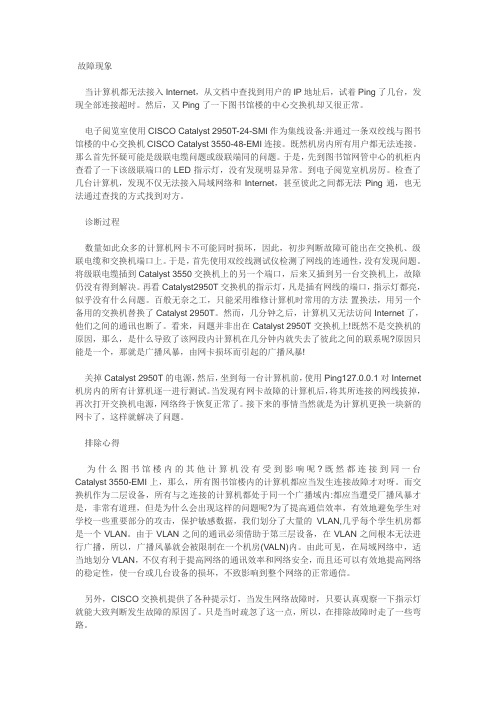
故障现象当计算机都无法接入Internet,从文档中查找到用户的IP地址后,试着Ping了几台,发现全部连接超时。
然后,又Ping了一下图书馆楼的中心交换机却又很正常。
电子阅览室使用CISCO Catalyst 2950T-24-SMI作为集线设备:并通过一条双绞线与图书馆楼的中心交换机CISCO Catalyst 3550-48-EMI连接。
既然机房内所有用户都无法连接。
那么首先怀疑可能是级联电缆问题或级联端同的问题。
于是,先到图书馆网管中心的机柜内查看了一下该级联端口的LED指示灯,没有发现明显异常。
到电子阅览室机房厉。
检查了几台计算机,发现不仅无法接入局域网络和Internet,甚至彼此之间都无法Ping通,也无法通过查找的方式找到对方。
诊断过程数量如此众多的计算机网卡不可能同时损坏,因此,初步判断故障可能出在交换机、级联电缆和交换机端口上。
于是,首先使用双绞线测试仪检测了网线的连通性,没有发现问题。
将级联电缆插到Catalyst 3550交换机上的另一个端口,后来又插到另一台交换机上,故障仍没有得到解决。
再看Catalyst2950T交换机的指示灯,凡是插有网线的端口,指示灯都亮,似乎没有什么问题。
百般无奈之工,只能采用维修计算机时常用的方法置换法,用另一个备用的交换机替换了Catalyst 2950T。
然而,几分钟之后,计算机又无法访问Internet了,他们之间的通讯也断了。
看来,问题并非出在Catalyst 2950T交换机上!既然不是交换机的原因,那么,是什么导致了该网段内计算机在几分钟内就失去了彼此之间的联系呢?原因只能是一个,那就是广播风暴,由网卡损坏而引起的广播风暴!关掉Catalyst 2950T的电源,然后,坐到每一台计算机前,使用Ping127.0.0.1对Internet 机房内的所有计算机逐一进行测试。
当发现有网卡故障的计算机后,将其所连接的网线拔掉,再次打开交换机电源,网络终于恢复正常了。
- 1、下载文档前请自行甄别文档内容的完整性,平台不提供额外的编辑、内容补充、找答案等附加服务。
- 2、"仅部分预览"的文档,不可在线预览部分如存在完整性等问题,可反馈申请退款(可完整预览的文档不适用该条件!)。
- 3、如文档侵犯您的权益,请联系客服反馈,我们会尽快为您处理(人工客服工作时间:9:00-18:30)。
局域网连通性实验一说明:
1.局域网连通性包括局域网的物理连通性和局域网的逻辑连通性。
局域网的物理连通性是指局域网的各种设备与网线连接的状况。
如集线器与双绞线的连接状况。
局域网的逻辑连通性是指局域网的各种设备软件安装、协议添加和参数设置等的情况。
如网卡驱动不存在,IP地址发生冲突,通信协议未添加等,都属于局域网的逻辑连通性的问题。
网络的连通性首先要保证物理连通性正常,再要求逻辑连通性正常;而网络最终要通信,两者必须都保证正常。
2.Ping命令。
Ping命令是一条有关TCP/IP的DOS命令,主要用于测试网络连通性、可到达性和名称解析情况。
它通过发送ICMP回响请求消息,根据屏幕显示的回响应答消息的接收情况和往返过程的次数,来验证网络的连通状况。
命令的使用格式为:ping <IP地址>/<主机名>
3.任何一台计算机的本机IP地址都是127.0.0.1。
三、实验过程
1.使用Ping命令测试网络
(1)单击“开始”→“程序”→“附件”→“命令提示符”命令;或者单击“开始”→“运行…”命令,在文本框中输入“cmd”并敲回车。
(2)通过“ipconfig”命令获取自己主机的IP地址。
(3)Ping本机IP地址,以检验本机的TCP/IP是否工作。
在“命令提示符”窗口中输入“Ping 127.0.0.1”,敲回车键。
如果正常,显示的内容如下图所示:
(4)Ping本机网卡的IP地址,以检验本机网卡是否安装正确和本机的网络配置是否合适。
如下图所示:
(5)先询问并获知身边某同学的IP地址。
然后用Ping命令检验本机与该计算机的连通状况。
如下图所示:
Ping的时候,可以使用其他计算机的IP地址,也可以使用其他计算机的主机名。
如果每台计算机都与其他计算机正常连通,那么,整个网络的通信就没有问题了。
(6)测试本机到达某一远程主机的连通性,如百度或者新浪等网站(方法:ping ),显示执行的结果。
(7)学习windows环境下本机的网络设置。
显示个人计算机TCP/IP协议的配置内容。
如下图所示:。
